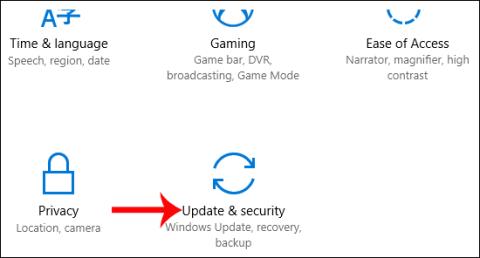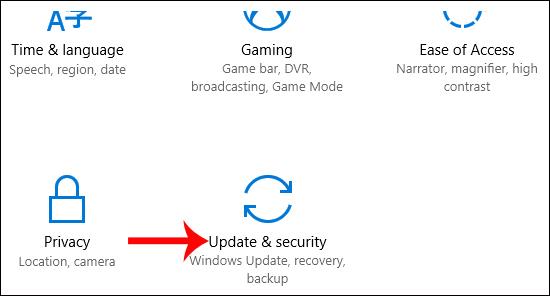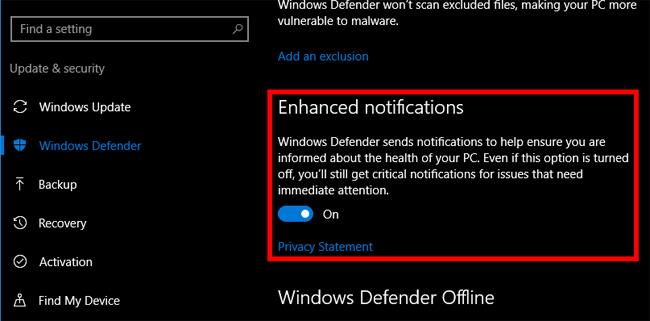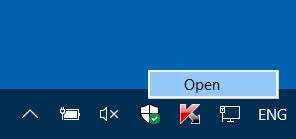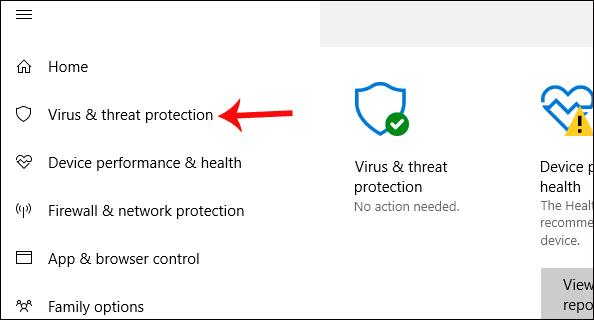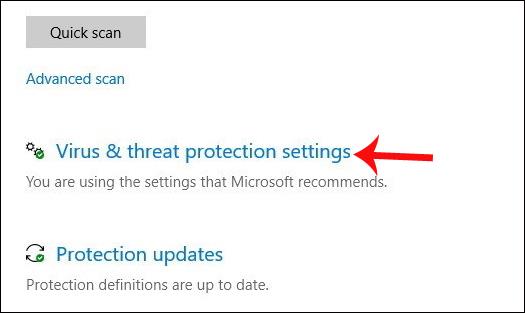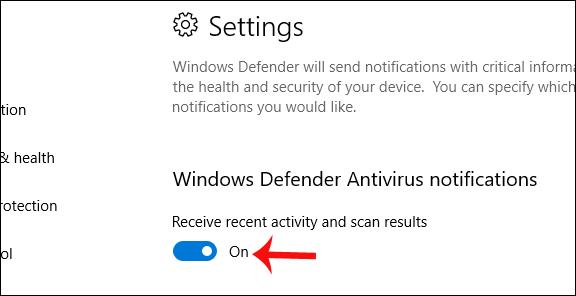Za varnost sistema Windows 10 ponuja orodje Windows Defender za odkrivanje nevarnih računalniških groženj. Orodje ima možnost skeniranja vseh nameščenih aplikacij, povezav in datotek v računalniku, da ugotovi, ali vsebujejo škodljivo vsebino ali ne.
Da bi uporabniki dobili podrobne rezultate, se bo v računalniku prikazalo sporočilo Windows Defender Summary, tudi če orodje ne zazna nevarnih težav. To vam bo pomagalo razumeti, ali je trenutno stanje vašega računalnika v varnem stanju ali ne. Vendar pa je težava v tem, da se sporočilo Povzetek programa Windows Defender pojavlja precej pogosto, tudi če ni težav.
Če želite izklopiti obvestilo o povzetku programa Windows Defender, si oglejte spodnji članek.
1. Različica sistema Windows 10, nižja od Creators Update:
Korak 1:
Najprej v vmesniku nastavitev sistema Windows kliknite Posodobitev in varnost .
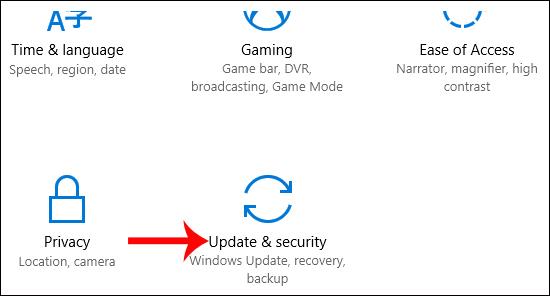
2. korak:
Preklopite na naslednji vmesnik in kliknite Windows Defender na seznamu na levi strani vmesnika. Pogledate na desno, razdelek z izboljšanimi obvestili . Preklopite ta element na Izklopljeno , da izklopite obvestilo o povzetku programa Windows Defender v vašem računalniku.
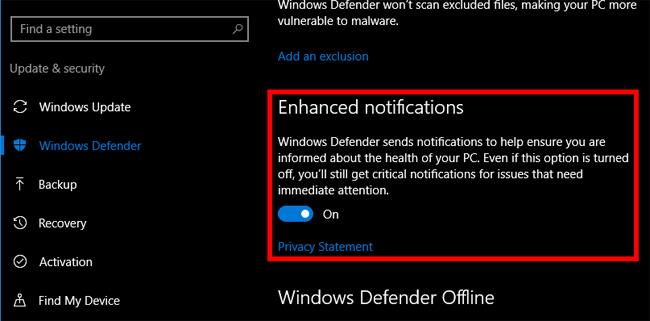
2. Različice od Windows 10 Creators dalje:
Korak 1:
Aplikacijo Windows Defender Security Center odpremo z dvojnim klikom na ikono Windows Defender v sistemski vrstici. Lahko pa odprete aplikacijo prek nastavitev sistema Windows.
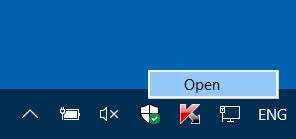
2. korak:
V vmesniku varnostnega središča Windows Defender kliknite Zaščita pred virusi in grožnjami na seznamu na levi strani vmesnika.
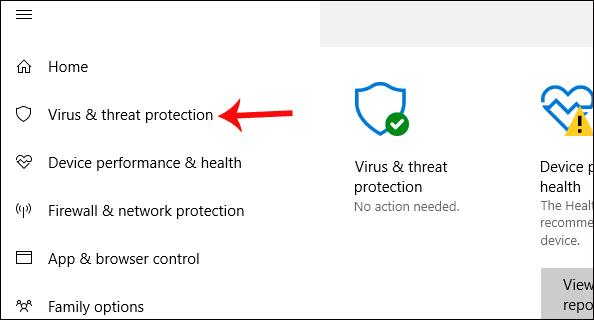
3. korak:
Poglejte vsebino na desni in poiščite razdelek z nastavitvami zaščite pred virusi in grožnjami .
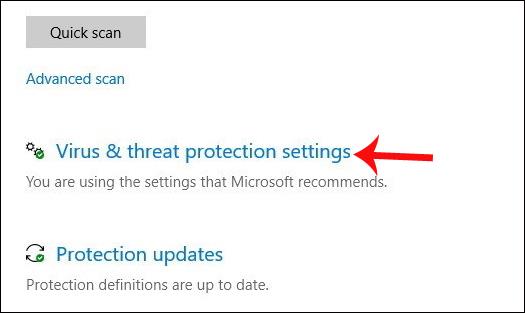
Preklopite na nov vmesnik, poiščite Obvestila in izberite Spremeni nastavitve obvestil . Videli bomo razdelek z obvestili protivirusnega programa Windows Defender , ki mu bo sledila možnost Prejmi nedavno dejavnost in rezultate skeniranja . Izklopite to možnost , če ne želite prejemati obvestil.
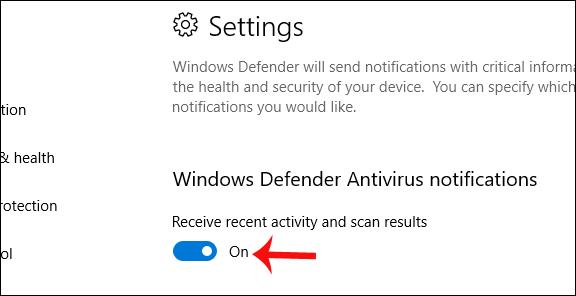
Torej ste onemogočili obvestilo o povzetku programa Windows Defender v računalniku z operacijskim sistemom Windows 10 z 2 različnima različicama. Ko Windows Defender konča skeniranje, ne boste prejeli istega obvestila kot prej. Pomembna opozorila se še vedno prikazujejo normalno, kot je zaznavanje nevarnih aplikacij, zlonamernih povezav itd. Če si želite ogledati podrobne informacije o nedavnih poročilih o skeniranju, kliknite Zaščita pred virusi in grožnjami.
Želim vam uspeh!